Page 1

PDC 330
Digitalkamera
Bedienungsanleitung
www.polaroid-digital.com
Page 2
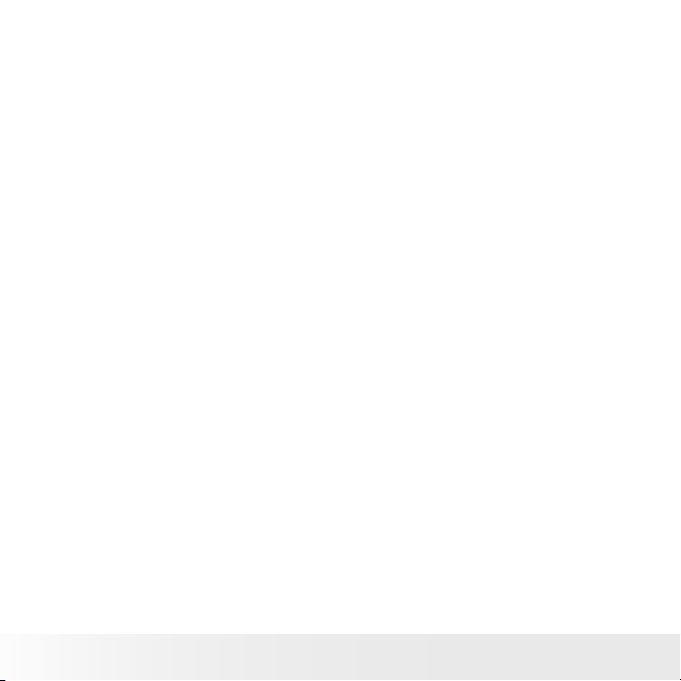
3
Polaroid PDC 330 Bedienungsanleitung Digitalkamera
www.polaroid-digital.com
2
Polaroid PDC 330 Bedienungsanleitung Digitalkamera
www.polaroid-digital.com
Page 3
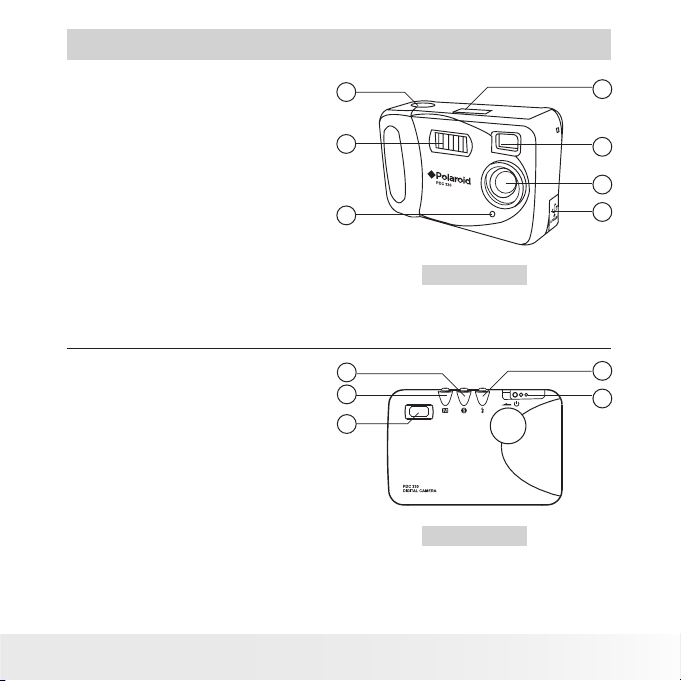
Produktüberblick
1. Auslösertaste
1
2. Blitzlicht
3. LED-Anzeige
4. USB-Kabel-Port
2
5. Linse
6. Sucher
7. Statusanzeige
1. Auswahltaste
2. Modustaste
3. Sucher
4. Ein-/Ausschalter
3
1
2
3
5. Blitzlichttaste
Polaroid PDC 330 Bedienungsanleitung Digitalkamera
www.polaroid-digital.com
7
6
5
4
Frontansicht
5
4
Rückseite
3
Page 4
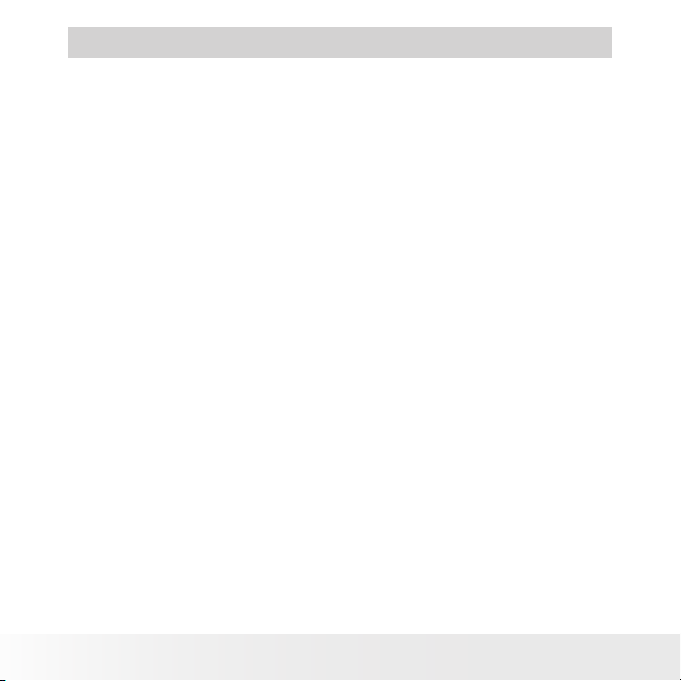
5
Polaroid PDC 330 Bedienungsanleitung Digitalkamera
www.polaroid-digital.com
Inhaltsverzeichnis
1 Einführung................................................................................ 6
• Was kann ich alles mit meiner Kamera machen? ......................... 6
• Was kann ich alles mit meinen Digitalaufnahmen machen? ........... 6
• Kameraverpackungsinhalt ........................................................ 7
• Einlegen der Batterien.............................................................. 7
• Ein- und Ausschalten der Kamera .............................................. 8
• Prüfen des Batteriestands ........................................................ 8
• Automatisches Ausschalten zum Batteriesparen ......................... 8
2 Kameraeinstellung .....................................................................9
• Prüfen des Kamerastatus .........................................................9
3 Aufnehmen und Verwalten der Fotos ......................................... 10
• Eine Aufnahme machen ......................................................... 10
• Blitzlichteinstellung ............................................................... 10
• Einstellen der Bildqualität ....................................................... 11
• Einstellen des Selbstauslösers ................................................ 11
• Löschen der zuletzt gemachten Aufnahme ............................... 12
• Löschen aller Aufnahmen aus der Kamera ................................ 12
4 Installieren der Software auf einem Computer ............................. 13
• Installieren der Software ........................................................ 13
• Mit der Kamera gelieferte Software ......................................... 14
• Systemanforderungen ........................................................... 17
5 Übertragen von Aufnahmen auf den Computer ............................ 18
• Vor der Bildübertragung ......................................................... 18
• Anschließen an Ihren Computer .............................................. 18
• Kamerabedienung ................................................................. 19
• Übertragen und Ansehen von Aufnahmen im Computer ............. 19
4
Polaroid PDC 330 Bedienungsanleitung Digitalkamera
www.polaroid-digital.com
Page 5
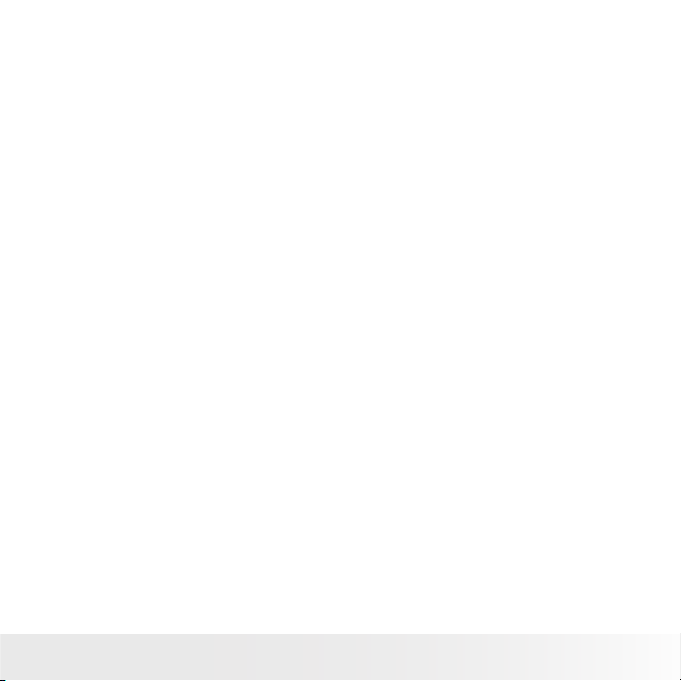
6 Ihre Kamera als Webcam benutzen ............................................ 21
• Einstellen von NetMeeting...................................................... 21
• NetMeeting starten ............................................................... 21
7 Fehlerbehebung - Störungen ..................................................... 22
• Fehlerbehebung ................................................................... 22
8 Wo Sie Hilfe nden.................................................................. 24
• Polaroid Online-Kundendienst ................................................. 24
• Hilfe zur Arcsoft-Software ..................................................... 24
9 Anhang.................................................................................. 25
• Technische Daten .................................................................25
• Umgang mit Batterien............................................................ 26
• Tipps, Sicherheit und Wartung................................................ 26
• Sicherheitshinweise .............................................................. 27
Polaroid PDC 330 Bedienungsanleitung Digitalkamera
www.polaroid-digital.com
5
Page 6
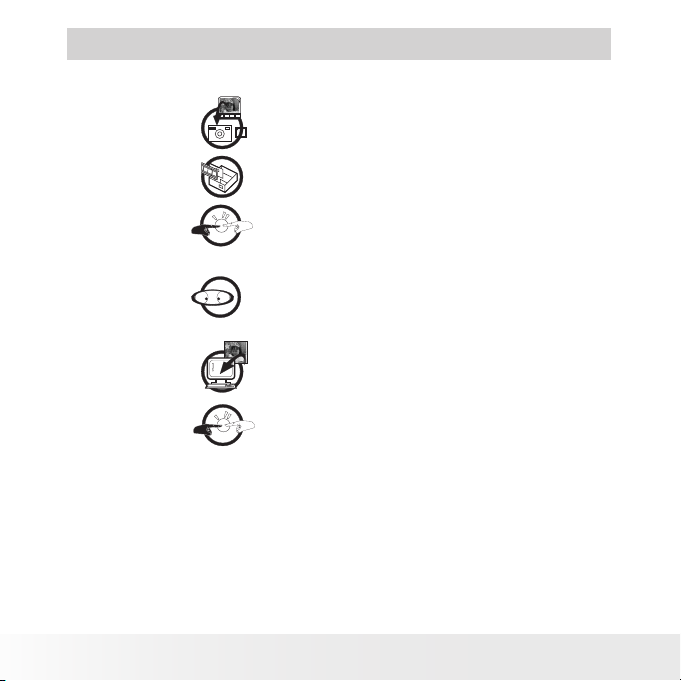
7
Polaroid PDC 330 Bedienungsanleitung Digitalkamera
www.polaroid-digital.com
1 Einführung
• Was kann ich alles mit meiner Kamera machen?
Aufnahme
Einstellung
Kommunizieren
Anvisieren und Fotograeren. Aufnahmen im
internen Nand-Flashspeicher aufbewahren.
Auswahl verschiedener Kameraeinstellungen.
Die Kamera als Webcamera benutzen.
• Was ich mit alles mit meinen Digitalaufnahmen machen kann?
Ansehen
Speichern
Kommunizieren
6
Sehen Sie sich die Bilder mit Hilfe der
beigefügten Arcsoft® Software auf einem
Computer an.
Bilder im Computerspeicher aufbewahren.
Bilder übers Internet zu Familie und Freunden
senden.
Polaroid PDC 330 Bedienungsanleitung Digitalkamera
www.polaroid-digital.com
Page 7
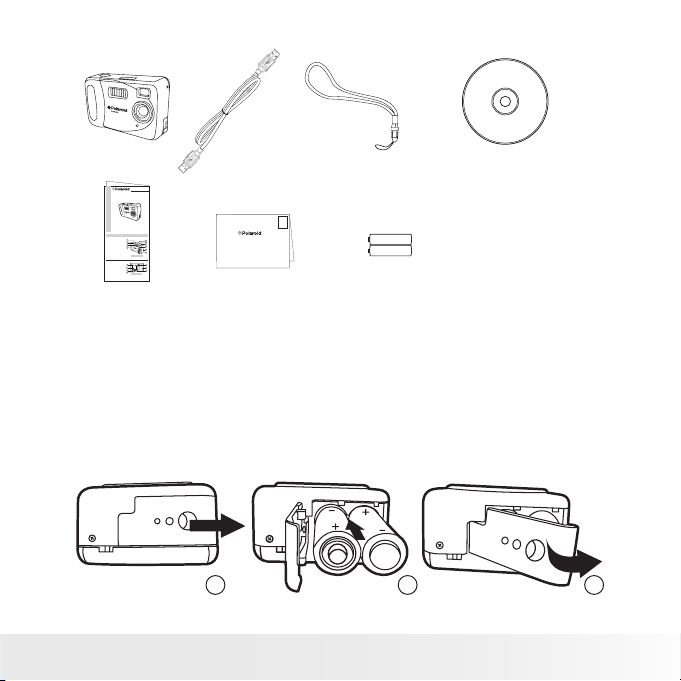
• Kameraverpackungsinhalt
PDC 1050
OK
PDC 330
PDC 330
Quick Start Guide
Product Overview
1. Status LCD
1
10
2. Shutter Button
3. LED
9
2
4. Flash Strobe
8
5. Flash
3
6. Timer
7
4
7. Resolution
8. View Finder
6
9. Lens
5
Front View
1. View nder
2. Power LED
1
7
3. Strap Holder
4. Mode Dial
2
6
5. Menu Button
6. Up Button
3
5
7. Down Button
4
8. ENTER
Back View
9. DISP
10.1.8”TFT Display
Kurzanleitung
USB-Kabel
First Class
Postage
Required
Post Ofce will
not deliver
without proper
postage
Digital Imaging Products
201 Burlington Road
Bedford, MA 01730-1434
Registrierungskarte
Tragekordel
2 Alkalibatterien
vom Typ AA
CD-ROM includes
Polaroild PDC 330 Driver,
Arcsoft® Software Suite,
Microsoft® Netmeeting™ (PC) &
Adobe® Acrobat® Reader (PC)
User Guide in PDF format.
• Einlegen der Batterien
Es werden zusammen mit dem Produkt 2 Alkalibatterien vom Typ AA
geliefert.
1. Öffnen Sie die Batterieklappe, indem Sie sie nach unten drücken und
nach außen schieben.
2. Die Batterien, wie gezeigt, mit der richtigen Polung +/- einlegen.
3. Die Batterieklappe durch Hinunterdrücken und Zurückschieben wieder
schließen.
1 2 3
Polaroid PDC 330 Bedienungsanleitung Digitalkamera
www.polaroid-digital.com
7
Page 8
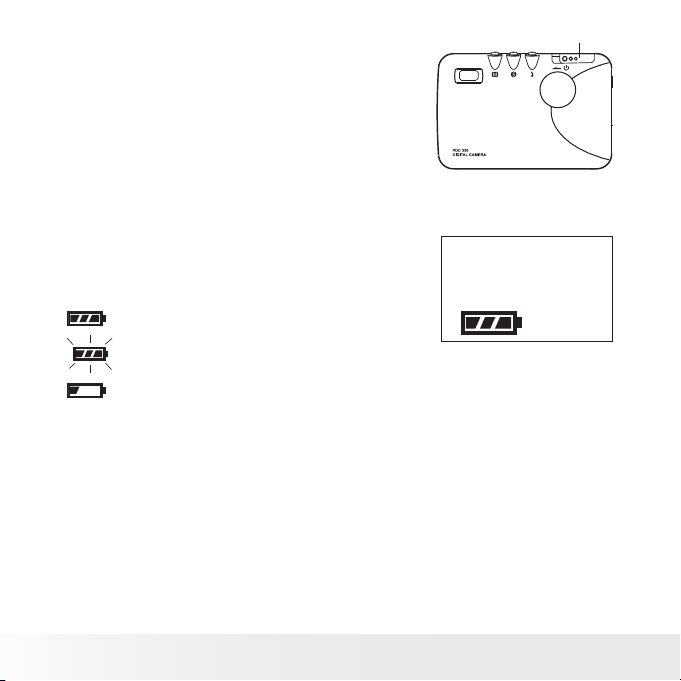
9
Polaroid PDC 330 Bedienungsanleitung Digitalkamera
www.polaroid-digital.com
• Ein- und Ausschalten der Kamera
Ein-/Ausschalter
Zum Einschalten der Kamera, den Ein-/
Ausschalter nach links schieben und loslassen.
Nach ca. 10 Sekunden hören Sie einen
Signalton und die Kamera ist betriebsbereit.
Zum Ausschalten der Kamera diesen Schalter
zurückschieben.
• Prüfen des Batteriestands
Vor Beginn der Aufnahmen den Batteriestand prüfen.
1. Schalten Sie die Kamera ein.
2. Prüfen Sie den Batteriestand auf dem
Kamera-LCD-Display.
Volle Batterien.
Mittelschwache Batterien.
Schwache Batterien.
• Automatisches Ausschalten zum Batteriesparen
Ihre Kamera kann sich automatisch nach 60 Sekunden langer
Nichtbenutzung ausschalten.
8
Polaroid PDC 330 Bedienungsanleitung Digitalkamera
www.polaroid-digital.com
Page 9
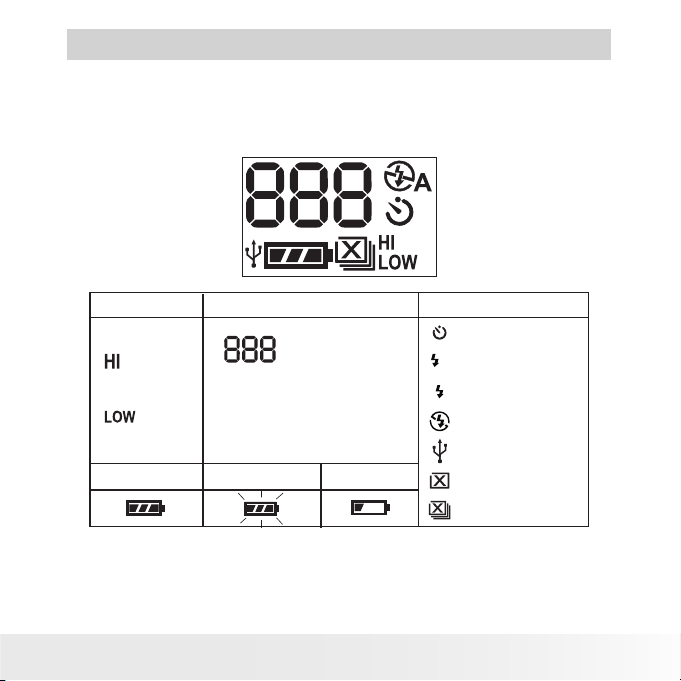
2 Kameraeinstellung
• Prüfen des Kamerastatus
Kamera einschalten, auf dem LCD-Kamerabildschirm nachsehen, welche
Kameraeinstellungen aktiviert sind. Wenn das Funktionssymbol nicht angezeigt
wird, bedeutet dies, dass diese spezielle Funktion nicht aktiviert ist.
Bildqualität Kamerastatus
Mittel
Fertige Aufnahmen
Schwach
Optimal
Gut
Voll
Polaroid PDC 330 Bedienungsanleitung Digitalkamera
www.polaroid-digital.com
Andere Funktionen
Selbstaulöser-Modus
Automatisches Blitzlicht
A
Blitzlichtmodus ein
Blitzlichtmodus aus
USB-Anzeige
Löschen der zuletzt
gemachten Aufnahme
Alle Bilder löschen
9
Page 10

11
Polaroid PDC 330 Bedienungsanleitung Digitalkamera
www.polaroid-digital.com
3 Aufnehmen und Verwalten der Fotos
• Eine Aufnahme machen
1. Schalten Sie die Kamera ein.
2. Rahmen Sie das Objekt, das Sie fotograeren wollen mit dem
Bildsucher ein.
3. Drücken Sie auf die Auslösertaste, um ein Foto
aufzunehmen. Sobald Sie die Auslösertaste
drücken, ertönt ein Signalton. Halten Sie die
Kamera still, bis ein weiterer Signalton zu
hören ist. Der Bildzähler auf der Statusanzeige
erhöht sich um eins und zeigt die Gesamtzahl
der gemachten Aufnahmen an.
Außenaufnahmen
Sie können Aufnahmen machen von ca. 1,5 Meter bis unendlich.
• Vermeiden Sie die direkte Einstrahlung von Sonnenlicht, weil es sonst
zu Sonnenecken auf den Bildern kommen kann.
• Achten Sie darauf, dass die Sonne oder andere Lichtquellen hinter der
Person liegen, die Sie fotograeren wollen.
Innenaufnahmen
• Blitzlichteinstellung
Das Blitzlicht ist bei Einschalten der Kamera automatisch ausgeschaltet.
Die Blitzlichteinstellungen werden automatisch auf Null gestellt, sobald die
Kamera ausgeschaltet wird.
1. Schalten Sie die Kamera ein.
2. Drücken Sie die Blitzlichttaste , um den Blitzlichtmodus zu durchlau-
fen, bis das gewünschte Symbol auf dem Display erscheint.
Blitzlichtmodus aus
A Automatisches Blitzlicht
Blitzlichtmodus ein
Innenaufnahmen mit dem Blitzlicht werden am besten in gleichmäßig
beleuchteten Räumen gemacht. Unter diesen Bedingungen sollten die zu
fotograerenden Objekte ca. 0,90 m bis 1,50 m von der Kamera entfernt
sein. Im Dimmerlicht sollten die zu fotograerenden Objekte ca. 0.90 m
bis 1,20 m von der Kamera entfernt sein.
10
Polaroid PDC 330 Bedienungsanleitung Digitalkamera
Auslöser (Blendentaste)
www.polaroid-digital.com
Page 11

ANMERKUNG:
Wenn der Blitzlichtmodus eingeschaltet ist, blinkt auf der Statusanzeige und gibt
an, das die Batterie des Blitzlichts geladen wird. Nach Beendigung des Ladevorgangs
ertönen zwei kurze Signaltöne, die angeben, dass das Blitzlicht betriebsbereit ist.
ANMERKUNG:
Wenn die Batterien schwach sind und daher das Blitzlicht nicht geladen werden
kann, ertönt ein kurzer Signalton, sobald die Blitzlichttaste gedrückt wird.
ANMERKUNG:
Wenn sich das Blitzlicht im Ladezustand bendet, können keine Aufnahmen gemacht
werden. Es ertönt ein schwacher Signalton, wenn Sie die Auslösertaste drücken.
• Einstellen der Bildqualität
Die Kamera ist standardgemäß auf hohe Auösung eingestellt. Diese
Auösung stellt sich automatisch auf “Hoch” zurück, sobald die Kamera
ausgeschaltet wird. Zur Auswahl der niedrigen Auösung:
1. Schalten Sie die Kamera ein.
2. Drücken Sie einmal die Modustaste und “HI” blinkt in der Statusanzeige.
3. Während “HI ” blinkt, die Auswahltaste drücken und “LOW” blinkt in
der Statusanzeige.
4. Drücken Sie zur Bestätigung auf den Auslöser.
• Einstellen des Selbstauslösers
Ihre Kamera verfügt über eine Selbstauslösefunktion, mit der Sie
Aufnahmen mit einer Zeitverzögerung von 10 Sekunden machen können.
Dieser Selbstauslöser funktioniert nur für das nächste Bild und stellt sich
dann wieder auf Null zurück.
1. Schalten Sie die Kamera ein.
2. Drücken Sie einmal die Modustaste und
Statusanzeige.
3. Drücken Sie auf die Auslösertaste, um ein Foto mit dem Selbstauslöser
aufzunehmen.
4. Wird die Auslösertaste gedrückt, blinkt die LED-Anzeige und ein
Signalton setzt den Countdown in Gang und am Ende des Countdowns
wird der Signalton immer schneller.
ANMERKUNG:
Die optimalsten Ergebnisse erzielt man, wenn man die Kamera für Aufnahmen im
Selbstauslösemodus auf ein Stativ stellt.
Polaroid PDC 330 Bedienungsanleitung Digitalkamera
www.polaroid-digital.com
blinkt in der
11
Page 12

13
Polaroid PDC 330 Bedienungsanleitung Digitalkamera
www.polaroid-digital.com
• Löschen der zuletzt gemachten Aufnahme
1. Schalten Sie die Kamera ein.
2. Drücken Sie einmal die Modustaste, bis
blinkt.
3. Drücken Sie die Auswahltaste zum Bestätigen, und
blinken.
4. Drücken Sie die Auslösertaste, um die zuletzt gemachte Aufnahme zu
löschen. Es erscheint “ErL” (Erase Last) in der Statusanzeige, während
das letzte Bild gelöscht wird. Nach Beendigung des Löschvorgangs
ertönen zwei kurze Signaltöne und der Rahmenzähler reduziert sich um
eins.
5. Sie können aber auch, während
in der Statusanzeige blinkt, auf den
Auslöser drücken, um das letzte Bild zu löschen.
in der Statusanzeige
hört auf zu
• Löschen aller Aufnahmen aus der Kamera
1. Schalten Sie die Kamera ein.
2. Drücken Sie einmal die Modustaste, bis
blinkt.
3. Drücken Sie die Auswahltaste zum Bestätigen, und
blinken.
4. Drücken Sie die Auslösertaste, um alle gemachten Aufnahmen zu
löschen. Es erscheint “ErA” (Erase all) in der Statusanzeige, während
alle Bilder gelöscht werden. Nach Beendigung des Löschvorgangs ertönen zwei kurze Signaltöne und der Bildzähler stellt sich auf
5. Sie können aber auch, während
in der Statusanzeige blinkt, auf den
Auslöser drücken, um alle Bilder zu löschen.
in der Statusanzeige
hört auf zu
.
12
Polaroid PDC 330 Bedienungsanleitung Digitalkamera
www.polaroid-digital.com
Page 13

4 Installieren der Software auf einem Computer
• Installieren der Software
WICHTIG!
INSTALLIEREN SIE DIE GANZE SOFTWARE VON DER MITGELIEFERTEN CD AUF
IHREM PC, BEVOR SIE DIE KAMERA AN DEN PC ANSCHLIEßEN.
ANMERKUNG:
Microsoft® Netmeeting™ ist bereits in Windows® 2000 und XP OS integriert.
Benutzer von Windows® 2000 oder XP brauchen diese Software nicht mehr von
der CD-ROM auf dem Computer zu installieren.
WICHTIG!
Wenn Sie der Computer während der Software-Installation auffordert, die Windows
Setup-CD einzulegen, legen Sie die Windows-CD in das CD-Laufwerk ain. Der
Computer installiert dann alle erforderlichen Dateien automatisch. Nach Beendigung
der Installation die Windows Setup-CD herausnehmen und gut aufbewahren.
1. Bevor Sie beginnen, schließen Sie alle anderen in Ihrem
Computer geöffneten Programme.
2. Legen Sie die mitgelieferte CD-ROM in das Laufwerk ein.
3. Es erscheint automatisch der Bildschirm der CD-
Benutzeroberäche.
4. Klicken Sie mit der linken Maustaste auf jede
Schaltäche, die sich nach und nach öffnet und folgen
Sie den Anweisungen auf dem Bildschirm.
ANMERKUNG:
Wenn der Installationsbildschirm nicht automatisch
nach Einlegen der CD erscheint, können Sie das
Installationsprogramm auch manuell starten, indem Sie
auf das Symbol “Arbeitsplatz” auf Ihrem Desktop klicken
und dann auf das Symbol des CD-ROM-Laufwerks
doppelklicken. Sobald sich das CD-ROM-Fenster öffnet,
doppelklicken Sie auf das Symbol „INSTALL-E.EXE“.
Öffnen u. Schließen
Polaroid PDC 330 Bedienungsanleitung Digitalkamera
www.polaroid-digital.com
13
Page 14

15
Polaroid PDC 330 Bedienungsanleitung Digitalkamera
www.polaroid-digital.com
Für Windows® -98SE Benutzer:
Windows® 98SE-Benutzer müssen Sie die Software DirectX 6.1 oder höher
aus dem Internet herunterladen. Gehen Sie zu http://www.microsoft.com/
directx und suchen Sie nach dem kostenlosen Download von DirectX 6.1
oder höher.
• Mit der Kamera gelieferte Software
Auf der Software-CD der PDC 330 bendet sich die folgende Software:
Polaroid PDC 330 Bildübertragungs-Software
Die PDC 330-Software ermöglicht es, Aufnahmen von der Kamera auf den
Computer zu übertragen. Erstellen Sie Ihre eigenen Dateien und Order, um
die Aufnahmen darin zu speichern. Verwenden Sie die Arcsoft® Software
Suite zum Bearbeiten und Ausdrucken der Bilder
PhotoStudio® 4.0 Bildbearbeitungssoftware
PhotoStudio® 4.0 ist ein vollwertiges, einfach zu bedienendes Programm
zur Bearbeitung digitaler Bilder, das umfangreiche Bildbearbeitungsund Retuschierwerkzeuge enthält und zusätzlich eine große Auswahl
an Spezialeffekten und Erweiterungen bietet. Die leistungsstarken
Funktionen umfassen eine Vielzahl an Eingabe- und Ausgabeltern,
Ebenen, mehrfaches Rückgängigmachen und Wiederherstellen, Bildverwaltungswerkzeuge, Text mit Bearbeitungsmöglichkeit, Unterstützung
aller üblichen Dateiformate und vieles mehr. Weitere Informationen und
Hilfe zur Verwendung von PhotoStudio® 4.0 erhalten Sie, indem Sie auf
„Help“ (Hilfe) klicken und sich die Hilfethemen anzeigen lassen.
Unter http://www.arcsoft.com nden Sie Antworten auf häug gestellte
Fragen, Tipps und technische Unterstützung.
14
Polaroid PDC 330 Bedienungsanleitung Digitalkamera
www.polaroid-digital.com
Page 15

ArcSoft Funhouse™ 1.0 Bildbearbeitungssoftware
ArcSoft Funhouse™ ist eine Bildbearbeitungsanwendung, mit der Sie aus
Ihren Aufnahmen und einer großen Auswahl von Phantasiehintergründen
eigene Phantasiebilder erstellen können. Als Bildquellen dienen dabei
Digitalkameras, Scanner, eigene Bilddateien und Foto-CDs. Mit nur
wenigen Mausklicks können diese Bilder nahtlos miteinander verbunden
werden. Als Phantasiehintergründe stehen erfundene Charaktere,
klassische Gemälde, Olympiasieger, Comics aus den fünfziger Jahren,
Strandschönheiten, Bodybuilder und vieles mehr zur Verfügung.
Weitere Informationen und Hilfe zur Verwendung von ArcSoft
Funhouse™ 1.0 erhalten Sie, indem Sie auf „Help“ (Hilfe) klicken und sich
die Hilfethemen anzeigen lassen.
Unter http://www.arcsoft.com nden Sie Antworten auf häug gestellte
Fragen, Tipps und technische Unterstützung.
ArcSoft PhotoPrinter® 2000 Drucksoftware für Bilder
ArcSoft PhotoPrinter® ist ein einfach zu bedienendes Druckprogramm, mit
dem Sie mehrere Bilder in beliebiger Lage und Größe auf einem einzelnen
Blatt Papier drucken können. Das Programm enthält eine große Auswahl
an Druckvorlagen, darunter Digital Science Inkjet-Fotopapiervorlagen
von Kodak und Zweckform-Vorlagen von Avery. Außerdem enthält es
weit verbreitete Bildbearbeitungswerkzeuge und eine große Auswahl an
Vorlagen für Rahmen, Ecken und Hintergründe, mit denen Sie Ihre Bilder
aufwerten können.
Wenn Sie weitere Informationen zur Verwendung von ArcSoft
PhotoPrinter™ 2000 benötigen, können Sie sich durch Klicken auf das
Fragezeichen in der rechten oberen Ecke die Hilfethemen anzeigen
lassen.
Unter http://www.arcsoft.com nden Sie Antworten auf häug gestellte
Fragen, Tipps und technische Unterstützung.
Polaroid PDC 330 Bedienungsanleitung Digitalkamera
www.polaroid-digital.com
15
Page 16

17
Polaroid PDC 330 Bedienungsanleitung Digitalkamera
www.polaroid-digital.com
ArcSoft VideoImpression™ 1.6 Software zur Videoerstellung
ArcSoft VideoImpression™ ist ein leicht zu bedienendes Video- und
Bildbearbeitungsprogramm. Mit diesem Programm können Sie aus
vorhandenen Videoaufnahmen und Bilddateien Videopräsentationen für
den Hausgebrauch, für Unternehmen oder das Web erstellen.
Microsoft® NetMeeting™ Webcam-Software
Microsoft NetMeeting™ ist das umfangreiche Konferenzsystem für das
Internet bzw. das Intranet eines Unternehmens. Sie können per Video
oder per Audio kommunizieren, fast jede Windows-Anwendung zur
Zusammenarbeit nutzen, Graken über ein elektronisches Schwarzes
Brett austauschen, Dateien übertragen, ein textbasiertes Chatprogramm
verwenden und vieles mehr. Über PC und Internet können Sie Freunden
oder Verwandten in der ganzen Welt auch bei Gesprächen in die Augen
sehen.
Adobe® Acrobat® Reader Software zum Lesen von .PDF-Dateien
Mit Adobe® Acrobat® Reader können Sie Dateien im Portable Document
Format (PDF) von Adobe auf allen verbreiteten Computerplattformen lesen
und drucken. Auch das Ausfüllen und Versenden von PDF-Formularen ist
online möglich.
16
Polaroid PDC 330 Bedienungsanleitung Digitalkamera
www.polaroid-digital.com
Page 17

• Systemanforderungen
Für Bildübertragung und -bearbeitung in akzeptabler Qualität sollten die
folgenden Voraussetzungen erfüllt sein:
• Kompatibel mit Microsoft® Windows® 98 Zweite Ausgabe, ME, 2000 oder XP
• Pentium® II mit 333 MHz oder ein gleichwertiger Prozessor
• USB-Anschluss
• 64 MB RAM (empfohlen: 128 MB)
• 200 MB freier Festplattenspeicher
• Farbmonitor mit 16-Bit-Grak (High Colour) oder besser
• CD-ROM-Laufwerk
• Standardmaus und Tastatur
• Stereolautsprecher
Polaroid PDC 330 Bedienungsanleitung Digitalkamera
www.polaroid-digital.com
17
Page 18

19
Polaroid PDC 330 Bedienungsanleitung Digitalkamera
www.polaroid-digital.com
5 Übertragen von Aufnahmen auf den Computer
• Vor der Bildübertragung
WICHTIG!
Stellen Sie vor der Bildübertragung sicher, dass Sie die Software von der CD
installiert haben.
• Anschließen an Ihren Computer
Anschluss mit dem USB-Kabel. Das USB-Kabel versorgt die Kamera mit
Strom, wenn Sie an den PC angeschlossen ist.
USB-Port Serie „A“ in
Ihren PC einstecken.
USB-Port Serie “A” in Ihre PDC
330 einstecken.
1. Schalten Sie die Kamera aus.
2. Stecken Sie das mit bezeichnete Ende des USB-Kabels in die
speziell gekennzeichnete Buchse an Ihrem Computer.
3. Stecken Sie das andere Ende des USB-Kabels in den Port Ihrer
Kamera.
4. Die Kamera sendet einen Signalton aus und die Symbole “PC” und
USB erscheinen auf der Statusanzeige.
18
Polaroid PDC 330 Bedienungsanleitung Digitalkamera
www.polaroid-digital.com
Page 19

• Kamerabedienung
Nachfolgende Beschreibung erklärt Ihnen die Funktionen der
Kamerabedienung.
1. : Drücken Sie diese Taste, um die gewählten Bilder von der Kamera
herunterzuladen.
2. : Drücken Sie diese Taste, um einen Schnappschuss zu machen,
wenn sich die Kamera im DSC-Modus (Digital Still Camera) oder
Videomodus bendet.
3. : Drücken Sie diese Taste, um in den Live-Videomodus
überzugehen.
4. : Drücken Sie diese Taste, um in den
DSC-Modus (Digital Still Camera)
überzugehen. Der DSC-Modus wird
zum Herunterladen der Bilder von
der Kamera benutzt.
5. : Drücken Sie diese Taste, um die
Farbe, Helligkeit usw. im Live VideoModus einzustellen.
6. : Drücken Sie diese Taste, um Alle
Bilder herunterzuladen.
• Übertragen und Ansehen von Aufnahmen im Computer
Übertragen von Aufnahmen auf den Computer
1. Schalten Sie die Kamera ein und schließen Sie sie mit dem USB-Kabel
an den PC an.
2. Starten Sie die Software PhotoStudio ® 4.0 und wählen Sie die
Quelle.
Gehen Sie zu Start >Programme >ArcSoft Software Suite
>PhotoStudio 4.0.
Gehen Sie zu “Datei” ->“Quelle wählen” ->wählen Sie “Polaroid PDC
330 ” als Quelle.
Polaroid PDC 330 Bedienungsanleitung Digitalkamera
www.polaroid-digital.com
19
Page 20

21
Polaroid PDC 330 Bedienungsanleitung Digitalkamera
www.polaroid-digital.com
3. Klicken Sie auf das Symbol
in der rechten oberen Ecke
des Albums. Die Albumpalette
erscheint (siehe rechte Seite
des Bildes).
4. Klicken Sie auf das kleine nach
unten zeigende Dreieck, um
“Neues Album” auswählen, um
Ihre Bilder zu speichern.
5. Klicken Sie auf das
Kamerasymbol und die Bildererfassungsoberäche erscheint.
6. Markieren Sie das oder die
gewünschten Bild(er) und klicken
Sie auf das Computersymbol
oder einfach auf das Symbol
“ ”, um alle Bilder von der
Kamera auf den Computer
herunterzuladen. Die Bilder
erscheinen auf der seitlichen
Leiste zur Albumvorschau.
Doppelklicken Sie auf das Bild,
das Sie ansehen möchten.
Zum Öffnen zusätzlicher Bilder
auf das Symbol und das
Kamerasymbol klicken.
Das oder die Bild(er) werden in C:\Programmdateien \Arcsoft \Software
Suite \PhotoStudio \Photos gespeichert.
ANMERKUNG:
Wenn Sie PhotoStudio® 4.0 verlassen, werden Sie eventuell gefragt, ob Sie das
geänderte Album speichern möchten, Klicken Sie auf “Ja”.
Anzeigen der Bilder
1. Alle gewählten Bilder benden sich nun in dem gewünschten
PotoStudio® Album.
2. Die Bilder erscheinen als Minisymbol auf dem Bildschirm.
3. Mit einem Doppelklick auf die Minisymbole können Sie Ihre Bilder
anzeigen lassen.
20
Polaroid PDC 330 Bedienungsanleitung Digitalkamera
www.polaroid-digital.com
Page 21

6 Ihre Kamera als Webcam benutzen
• Einstellen von Netmeeting
1. Schließen Sie Ihre PDC 330 an das USB-Kabel an.
2. Schließen Sie das andere Ende des USB-Kabels an einem freien USBPort in Ihrem PC an.
3. Setzen Sie Ihre PDC 330 auf den PC-Bildschirm oder eine andere ache
Fläche.
4. Schließen Sie Ihr Mikrofon (nicht enthalten) an die MikroAusgangsbuchse Ihrer Audiokarte an.
• NetMeeting starten
ANMERKUNG:
Für Windows® XP/2000 Benutzer, die NetMeeting zum ersten Mal starten, gehen Sie
zu Start >Ausführen ->geben Sie “conf” ein ->klicken Sie auf “OK” und folgen Sie
den Anweisungen auf dem Bildschirm, um NetMeeting einzustellen.
1. Doppelklicken Sie auf das Symbol “NetMeeting” auf Ihrem Bildschirm
oder wählen Sie “NetMeeting ” im Startmenü von Windows.
2. Wenn Sie weitere Hilfe zur Verwendung von Microsoft® NetMeeting™
benötigt, wählen Sie “Hilfe” in der Symbolleiste und klicken Sie auf
das gewünschte Hilfethema. Sie können aber auch die Anleitung
von Polaroid “Anleitung zum Schnelleinstieg in MICROSOFT®
NETMEETING™” lesen oder unsere Webseite besuchen unter http:
//www.microsoft.com/windows/netmeeting.
ANMERKUNG:
Wenn Sie die Kamera als Webcam benutzen, wird eine 320 X 240 Einstellung
empfohlen.
Polaroid PDC 330 Bedienungsanleitung Digitalkamera
www.polaroid-digital.com
21
Page 22

23
Polaroid PDC 330 Bedienungsanleitung Digitalkamera
www.polaroid-digital.com
7 Fehlerbehebung - Störungen
Die Fehlerbehebungstabelle soll Ihnen bei Störungen helfen. Sollten die
Störungen dadurch nicht behoben werden, wenden Sie sich an Ihre
nächste Kundendienst-Hotline. Die Informationen zur Hotline nden Sie
auf Ihrer Registrationskarte.
Störung
Ich erhalte eine
Fehlermeldung wenn ich
den Polaroid PDC 330
Treiber installiere.
Ich kann keine Bilder auf
den PC laden.
Der PDC 330 Treiber läuft
nicht.
Ich drücke den Auslöser,
es passiert aber nichts.
Ich erhalte beim Hochladen meiner Bilder
auf den Computer ein
verzerrtes Bild.
Ich kann Blitzlicht
ein/Blitzlicht auto nicht
wählen.
Der PDC 330 Treiber lädt
sich nicht .
Anschlussfehler. Prüfen Sie alle Kabelanschlüsse.
Konikt mit einem anderen
Aufnahme system oder
Kameratreiber.
Die PDC 330 ist bei der Bildverarbeitung.
Das Blitzlicht ist beim Aufladen
Es kann sich um eine kurze
Zeitverzögerung zwischen dem
Drücken des Auslösers und der
Belichtung handeln.
Die Batterie ist zu schwach
und kann nicht auaden.
Ursache Lösung
oder
Alle anderen Programme
schließen und versuchen, den
Treiber erneut zu installieren.
Prüfen Sie, ob die USB-Controller
in Ihrem BIOS aktiviert sind. Sollte
dies nicht funktionieren, setzen
Sie sich mit Ihrem Kundendienst
in Verbindung.
Wenn Sie bereits eine andere
Kamera auf Ihrem PC installiert haben, deinstallieren Sie
diesen Treiber aus Ihrem PC,
um Konikte mit PDC 330 oder
dem Bilderfassungsgerät zu vermeiden.
Warten Sie, bis Prozess beendet
ist, und machen Sie dann erst
eine neue Aufnahme.
Warten Sie, bis der Ladevorgang
des Blitzlichts beendet ist, dann
erscheinen zwei Signaltöne.
Halten Sie Ihre PDC 330 ruhig,
bis Sie einen “Signaton” hören,
der angibt, dass die Aufnahme
beendet ist.
Die Batterien austauschen und
erneut versuchen.
oder
22
Polaroid PDC 330 Bedienungsanleitung Digitalkamera
www.polaroid-digital.com
Page 23

Störung
Das Display meiner PDC
330 Kamera zeigt ”
” an und es ist ein langer
anhaltender Signalton zu
hören.
Mein CD-Installationsassistent funktioniert
nicht.
Meine PDC 330 Kamera
hat sich aufgehängt und
die Tasten funktionieren
nicht.
Die Blitzlichtaufnahmen
sind zu dunkel
Bitte lesen Sie auch die Hilfedateien und die Bedienungsanleitungen der dazugehörigen
Anwendungen. Für weitere Information und technische Hilfe, besuchen Sie bitte unsere
Dies bedeutet, dass der Strom
schwach ist.
Die Autoinstallationsfunktion
der Datei ist ausgeschaltet.
Die CD-ROM ist nicht angeschlossen.
Ihre Kamera ist vielleicht
elektro-statisch aufgeladen.
Zu wenig Licht oder zu weit
vom Objekt entfernt.
Ursache Lösung
Sie müssen die Batterien
wechseln
Klicken Sie auf dem Desktop
mit der rechten Maustaste auf
oder
“Arbeitsplatz”. Klicken Sie auf
“Eigenschaften”. Wählen Sie
“Gerätemanager”. Doppelklicken
Sie auf “CD-ROM”, doppelklicken
Sie auf “CD-R ” (normalerweise
der Herstellername). Klicken
Sie auf “Einstellungen”. Achten
Sie darauf dass “Automatische
Benachrichtigung beim Wechsel”
angekreuzt ist. Wenn Sie die
Einstellungen ändern, fordert Sie
der PC auf, den Computer neu zu
starten. Klicken Sie auf „Ja“.
Sie können aber auch manuell
starten, indem Sie auf dem Desktop auf “Arbeitsplatz” klicken,
dann einen Doppelklick auf Ihr
CD-ROM-Symbol und dann einen
Doppelklick auf “INSTALLE>EXE ” durchführen.
Entfernen Sie alle Batterien und
ziehen Sie ca. 10 Sekunden lang
die Kamera aus dem Computer
und legen Sie die Batterien erneut
wieder ein.
Die Aufnahme in einem gut
beleuchteten Raum machen oder
näher an das Objekt herangehen.
oder
Webseite:http://www.polaroid-digital.com.
Polaroid PDC 330 Bedienungsanleitung Digitalkamera
www.polaroid-digital.com
23
Page 24

25
Polaroid PDC 330 Bedienungsanleitung Digitalkamera
www.polaroid-digital.com
8 Wo Sie Hilfe nden
• Polaroid Online-Kundendienst
Webseite: http://www.polaroid-digital.com
• Arcsoft-Software-Hilfe
Für Nordamerika Für Süd- und Zentralamerika
ArcSoft HQ Support Center Tel: 1-510-979-5520
(Fremont California, CA) Fax: 1-510-440-1270
Tel: 1-800-762-8657 E-mail: latlnsupport@arcsoft.com
(toll free number)
Fax: 1-510-440-1270
E-mail: support@arcsoft.com
Für China Für Japan
ArcSoft China Support Center (Beijing) ArcSoft Japan Support Center(Tokyo)
Tel: 8610-6849-1368 Tel: +81-03-3834-5256
Fax: 8610-6849-1367 Fax: +81-03-5816-4730
E-mail: china@arcsoft.com Web: http://www.mds2000.co.jp/arcsoft
E-mail: japan@arcsoft.com and
support@mds2000.com
Für Ozeanien Für Europa/Naher Osten/
ArcSoft Australian Support Center Afrika und die übrige Länder
(Baulkham Hills, New South Wales)
Tel: 61 (2) 9899-5888 Tel: +353-(0) 61-702087
Fax: 61 (2) 9899-5728 Fax: +353-(0) 61-702001
E-mail: support@supportgroup.com.au E-mail: europe@arcsoft.com
ArcSoft Europe Support Center (Ireland)
24
Polaroid PDC 330 Bedienungsanleitung Digitalkamera
www.polaroid-digital.com
Page 25

9 Anhang
• Technische Daten
• Speicher: Interner Speicher-4MB Nand-Flash
•
Bildleistung für Video auf Webcam:
Ca. 10Bilder/s in VGA-Auösung
• Standfotoauösung:
• Feinauösung -640 x 480 Pixel
• Normale Auösung -320 x 240 Pixel
• Speicherbare Bilder (Speicherbare Aufnahmen, je nach Objekt und
Komplexität der Szene):
• Hohe Auösung -38 Bilder (ungefähr)
• Niedrige Auösung -150 Bilder (ungefähr)
• Aufnahmeabstand: ca. 1,5 m bis unendlich
• Blitzlichtreichweite: 1 bis 1,5 Meter (ungefähr)
• Videoclip:
• Unbegrenzt bei Anschluss an den Computer über eine
Videoerfassungssoftware
• Dateiformat:
• Standfoto – Verdichtung im JPEG-Format nach dem Download von
PC über das USB-Kabel (hängt von der benutzten Anwendung ab).
• Externer Anschluss: USB
• Automatisches Ausschalten des Gerätes: Nach einer Inaktivität von 60
Sekunden
• Stromversorgung: USB-Kabel, 2 Alkalibatterien vom Typ AA
(enthalten)
• Betriebssystem:
Für Windows®-Benutzer: Microsoft® Windows® 98, 98SE, Me, 2000
oder XP
Polaroid PDC 330 Bedienungsanleitung Digitalkamera
www.polaroid-digital.com
25
Page 26

27
Polaroid PDC 330 Bedienungsanleitung Digitalkamera
www.polaroid-digital.com
• Umgang mit Batterien
WICHTIGER HINWEIS:
Eine neue Alkalibatterie verfügt über eine Ausgangsspannung von 1,5 V,
während eine handelsübliche, wiederauadbare Batterie über eine geringere
Spannung von 1,2 V verfügt. Um die optimale Leistungsfähigkeit Ihrer PDC
330-Kamera zu gewährleisten, sollten Sie keine wiederauadbaren Batterien
verwenden.
WARNHINWEISE!
• Die Batterien sollten von Erwachsenen ausgetauscht werden.
• Verwenden Sie nicht verschiedene Batterietypen oder neue und
gebrauchte Batterien zusammen.
• Verwenden Sie ausschließlich die empfohlenen oder gleichwertige
Batterietypen.
• Achten Sie beim Einlegen der Batterien auf die richtige Polarität.
• Entfernen Sie leere Batterien sofort aus der Kamera.
• Schließen Sie die Polkontakte der Batterien nicht kurz.
• Verwenden Sie Alkali-, normale (Zink-Kohle-) und wiederauadbare
(Nickel-Cadmium-) Batterien nicht zusammen.
• Werfen Sie Batterien nicht ins Feuer.
• Nehmen Sie die Batterien aus der Kamera, wenn diese nicht in
Gebrauch ist.
• Verwenden Sie möglichst keine wiederauadbaren Batterien.
Bewahren Sie diese Anleitung für den zukünftigen Gebrauch auf.
• Tipps, Sicherheit und Wartung
Verwenden Sie die Kamera nur unter den folgenden Umgebungsbedingungen:
• 5 bis 40 °C
• 20 bis 85 % relative Luftfeuchtigkeit, nicht kondensierend
Die Lebensdauer der Batterien oder die Bildqualität können außerhalb
dieser Bereiche beeinträchtigt werden.
26
Polaroid PDC 330 Bedienungsanleitung Digitalkamera
www.polaroid-digital.com
Page 27

Hinweise zum Umgang mit der Kamera
• Setzen Sie die Kamera oder Zubehörteile KEINESFALLS Flüssigkeiten
oder großer Feuchtigkeit aus.
• Unterbrechen Sie vor dem Reinigen IMMER die Verbindung der Kamera
zum PC.
• Entfernen Sie Staub oder Flecken NUR mit einem weichen, mit Wasser
oder neutralem Reinigungsmittel angefeuchteten Tuch.
• Bringen Sie KEINESFALLS heiße Gegenstände in Berührung mit der Ober-
äche der Kamera.
• Versuchen Sie KEINESFALLS, die Kamera zu öffnen oder auseinander zu
nehmen; Sie verlieren dadurch jeden Garantieanspruch.
• In einem Umfeld mit elektrostatischen Ladungen kann die Kamera even-
tuell Störungen hervorrufen und der Benutzer muss die Kamera reinitialisieren.
• Sicherheitshinweise
FCC-Hinweis
Dieses Gerät stimmt mit den Regelungen gemäß Teil 15 der FCCVorschriften überein. Der Betrieb dieses Geräts unterliegt den folgenden
Bedingungen: (1) Dieses Gerät darf keine schädlichen Interferenzen
verursachen. (2) Dieses Gerät muss jede empfangene Interferenz
aufnehmen können, einschließlich solcher, die nicht erwünschten Betrieb
verursachen können.
Warnung: Änderungen am Gerät, die nicht ausdrücklich von der
zuständigen Genehmigungsbehörde zugelassen sind, können zum
Erlöschen der Betriebserlaubnis für das Gerät führen.
HINWEIS: Dieses Gerät ist geprüft worden, und es wurde festgestellt,
dass es mit den Regelungen für Klasse-B-Geräte gemäß Teil 15 der FCCVorschriften übereinstimmt.
Polaroid PDC 330 Bedienungsanleitung Digitalkamera
www.polaroid-digital.com
27
Page 28

Diese Regelungen sollen den ausreichenden Schutz gegen Interferenzen
und Störungen im häuslichen Bereich gewährleisten. Dieses Gerät
generiert und verwendet Energie im Funkfrequenzbereich und kann
solche ausstrahlen; wenn es nicht nach den Vorschriften der vorliegenden
Dokumentation installiert und verwendet wird, kann es für die
Kommunikation über Funk schädliche Interferenzen verursachen.
Dennoch kann nicht für jede Anordnung des Geräts Störungsfreiheit
garantiert werden. Wenn das vorliegende Gerät Rundfunkempfangsstörung verursacht (durch Ein- und Ausschalten des Geräts zu überprüfen),
sollte der Benutzer zunächst versuchen, die Störung durch eine oder
mehrere der folgenden Maßnahmen zu beseitigen:
• Empfangsantenne neu ausrichten oder an einem anderen Ort
aufstellen.
• Die Entfernung zwischen dem Gerät und dem Empfänger vergrößern.
• Gerät an eine Steckdose anschließen, die über einen anderen
Stromkreis geführt wird als die Steckdose des Empfängers.
• Rundfunk- und Fernsehtechniker oder Händler konsultieren.
Für dieses Gerät müssen abgeschirmte Kabel verwendet werden, um
die Einhaltung der Klasse-B-Regelungen der FCC-Bestimmungen zu
gewähren.
In einer Umgebung mit elektrostatischen Entladungen können bei diesem
Produkt Fehlfunktionen auftreten, so dass das Gerät vom Benutzer neu
eingestellt werden muss.
28
Polaroid PDC 330 Bedienungsanleitung Digitalkamera
www.polaroid-digital.com
Page 29

Part No.: OM837457 R2
GER 1002
Gedruckt in China
